简述电脑怎么重装系统win7旗舰版
- 分类:Win7 教程 回答于: 2023年03月08日 10:20:29
电脑怎么重装系统win7旗舰版呢?有些小伙伴比较习惯使用win7系统,想通过重装的方式安装win7旗舰版使用,但是由于自己是新手不会操作,于是咨询电脑重装系统win7旗舰版步骤教程,下面大家一起来看看吧。
工具/原料:
系统版本:win7旗舰版
品牌型号:三星NP930QCG-K01US
软件版本:咔咔装机工具v3.1.329.319 & 小白一键重装系统v2990
方法/步骤:
方法一:使用咔咔装机工具在线重装win7
1、下载安装咔咔装机软件到电脑上,双击打开运行,点击在线重装。
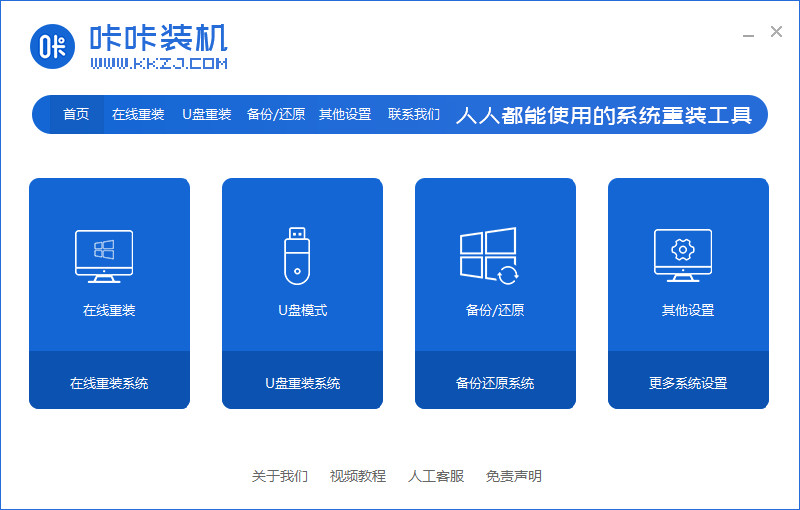
2、选择本次需要安装的系统版本,点击下一步。
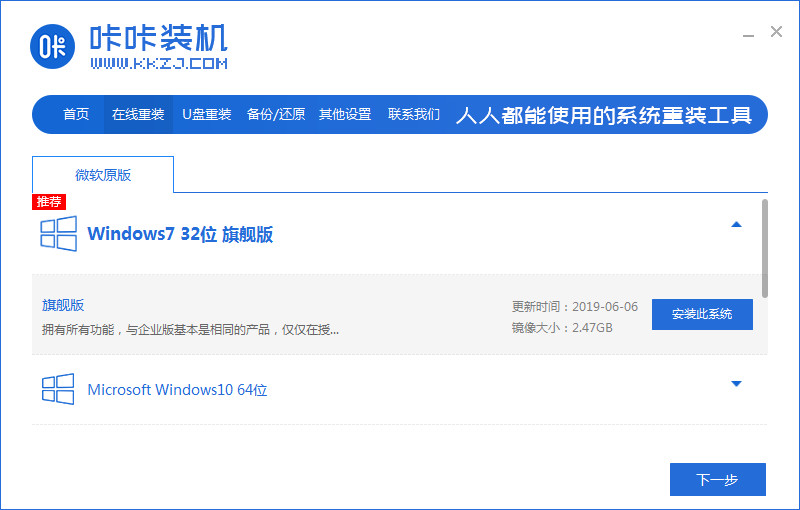
3、等待收集系统镜像、设备驱动等等各种资源。
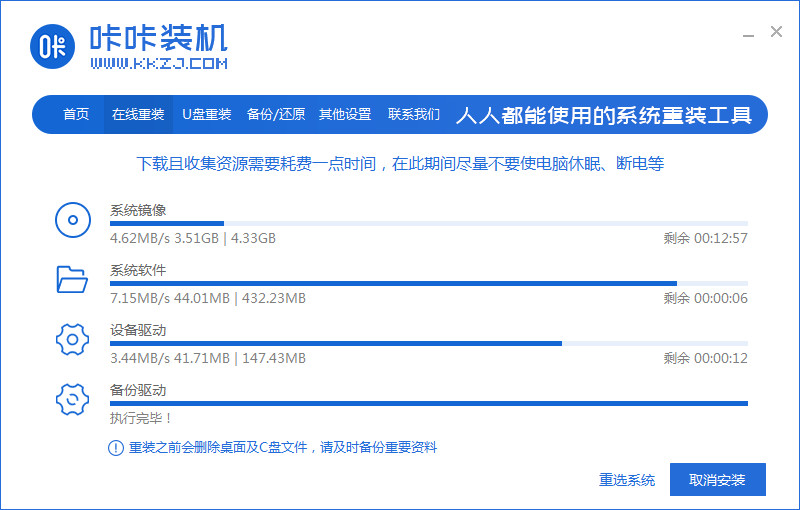
4、请大家耐心等待部署系统安装环境。
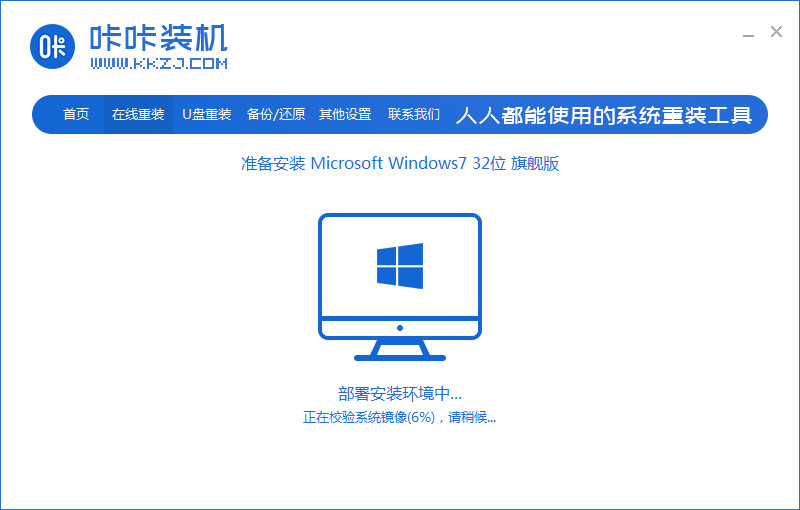
5、等待提示安装环境部署完成后,点击立即重启电脑。

6、进入启动管理器的界面,选择第二项,按回车。
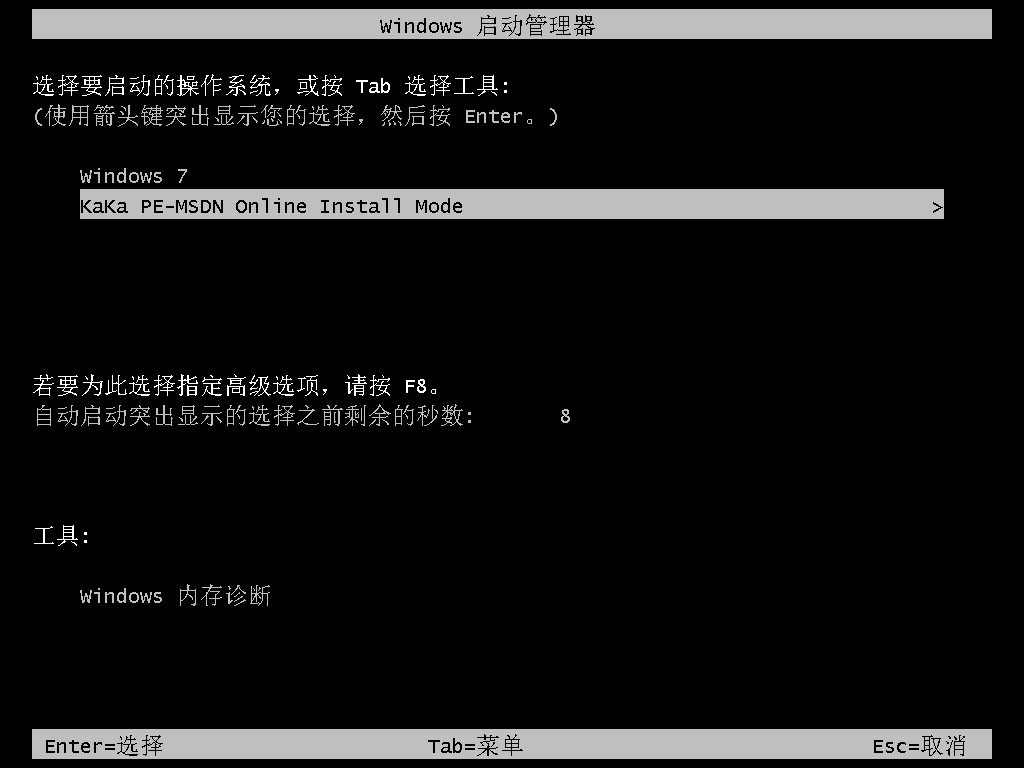
7、请大家耐心等待系统自动安装。

8、提示系统安装完成后,鼠标点击立即重启。

9、耐心等待系统重启中。
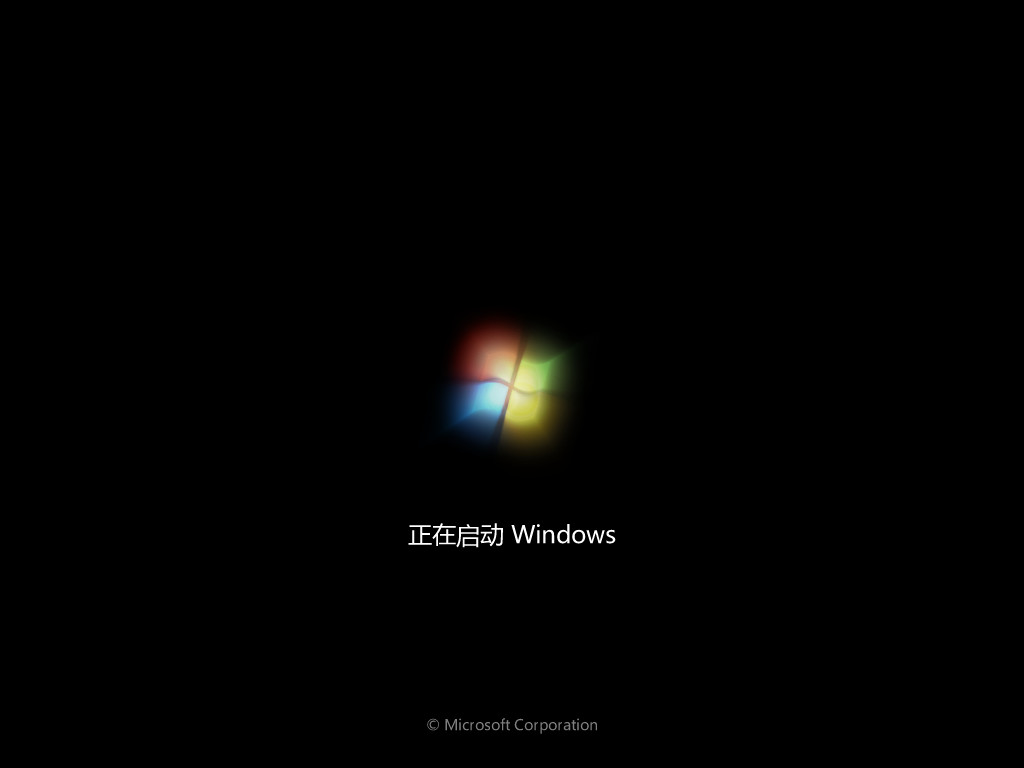
10、重启完成后,直至进入系统桌面,即表示电脑重装系统win7旗舰版完成。
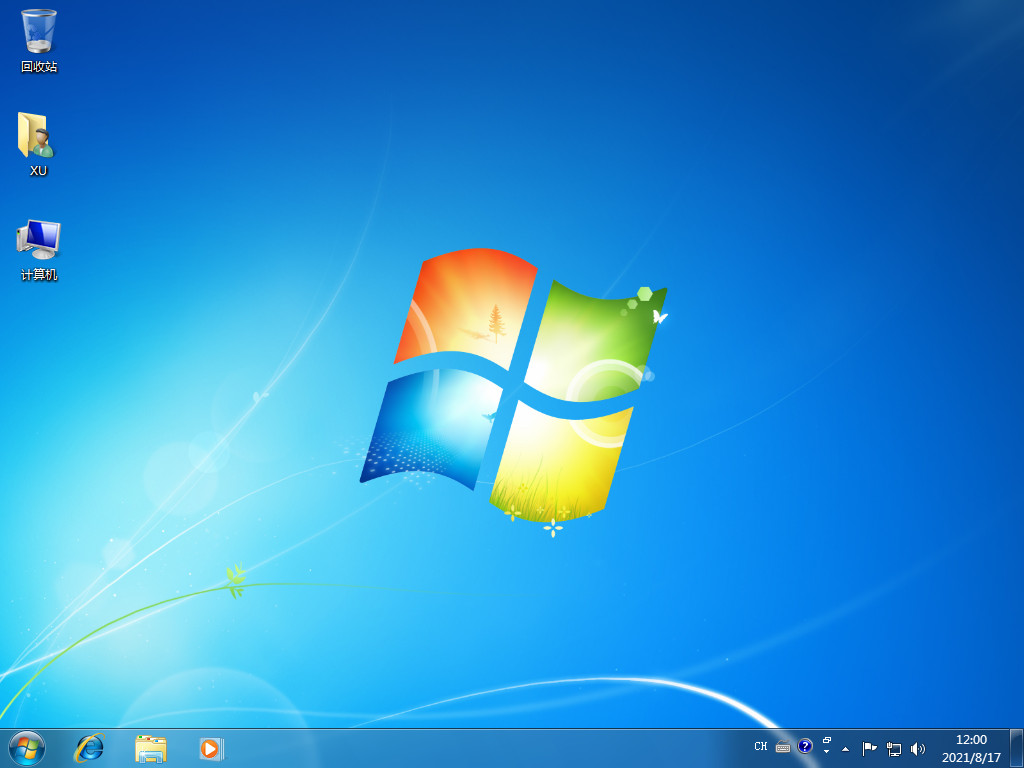
方法二:使用小白一键重装系统在线重装win7
1、首先下载小白软件到电脑上,打开后,选择要安装的系统版本,点击下一步。
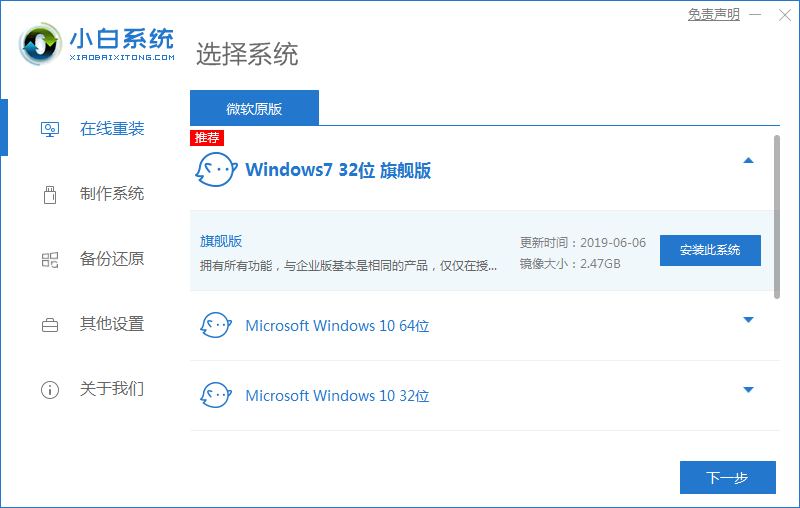
2、勾选好要同时安装的其他软件,点击下一步。
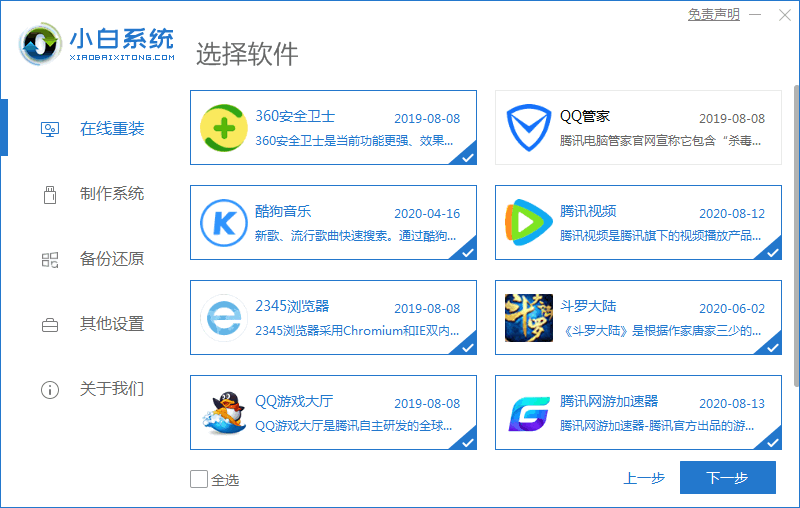
3、软件下载安装系统的各项资源,耐心等待。
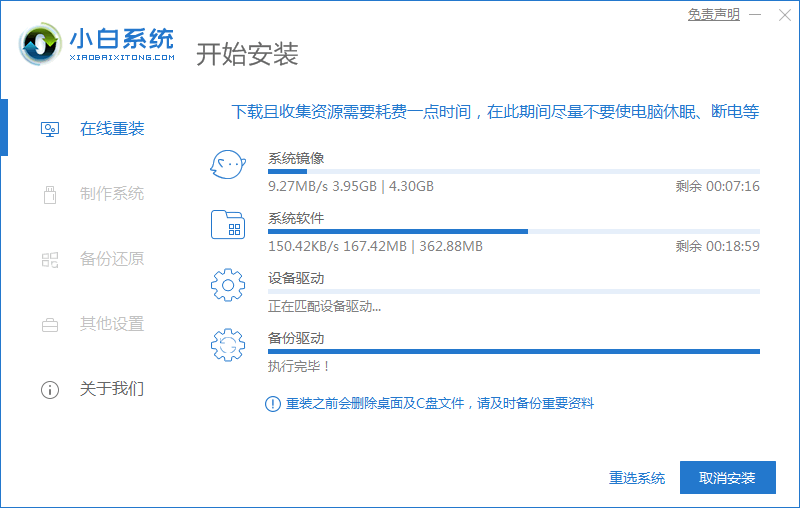
4、待系统安装环境部署完成后,鼠标点击立即重启。
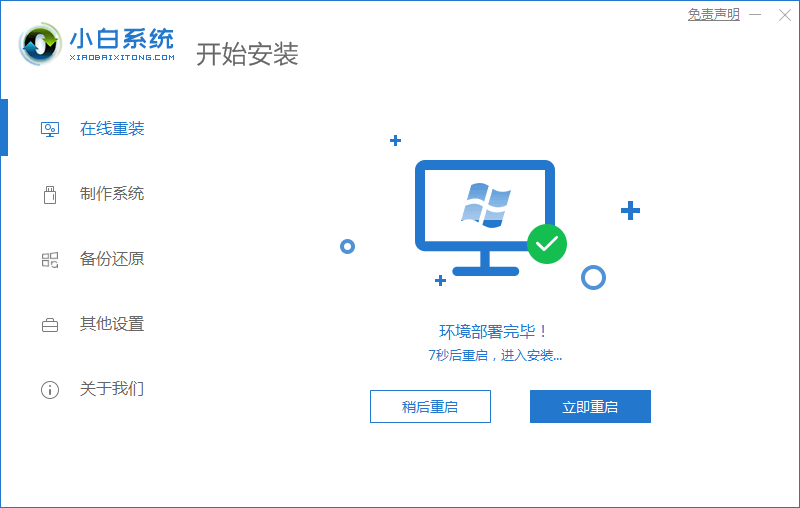
5、进入启动管理器界面,选择第二项,回车。
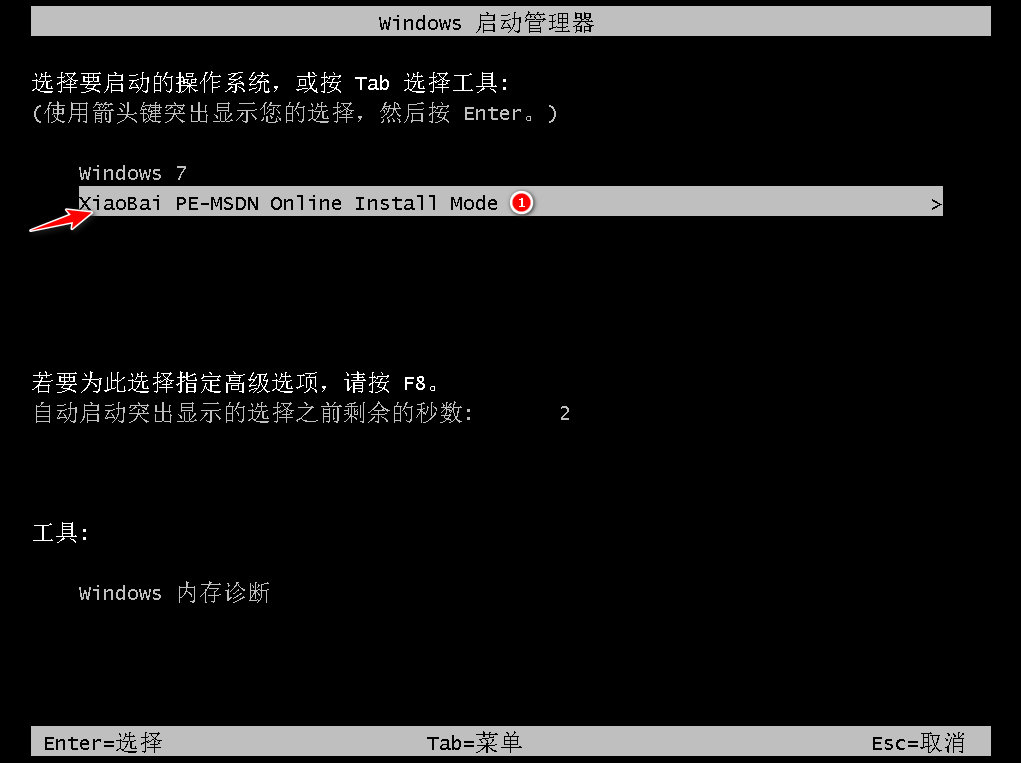
6、请大家耐心等待系统自动安装。
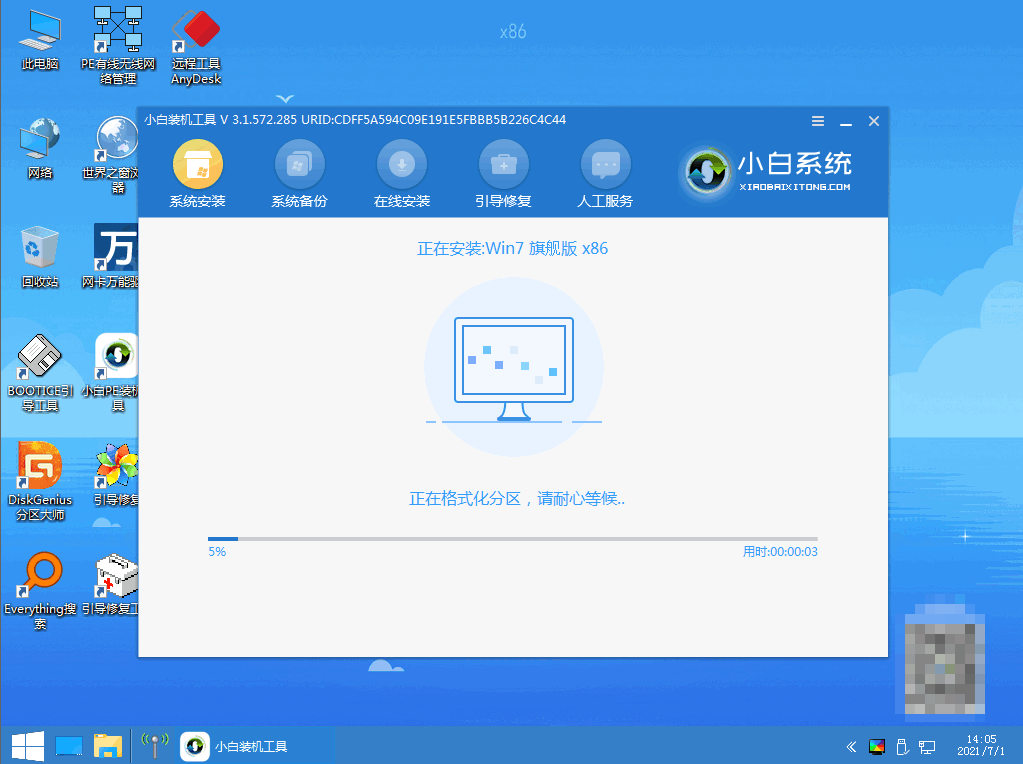
7、进入引导修复工具界面后,在C盘前打勾,鼠标点击确定。
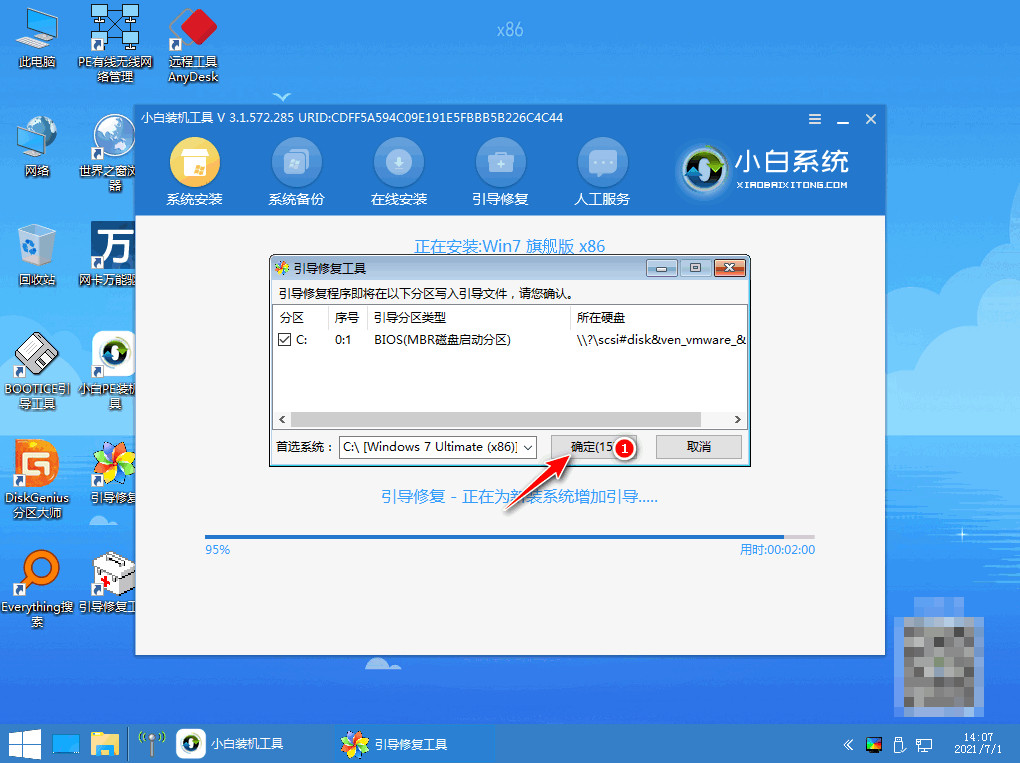
8、弹出提示会写PE菜单时,点击确定按钮。
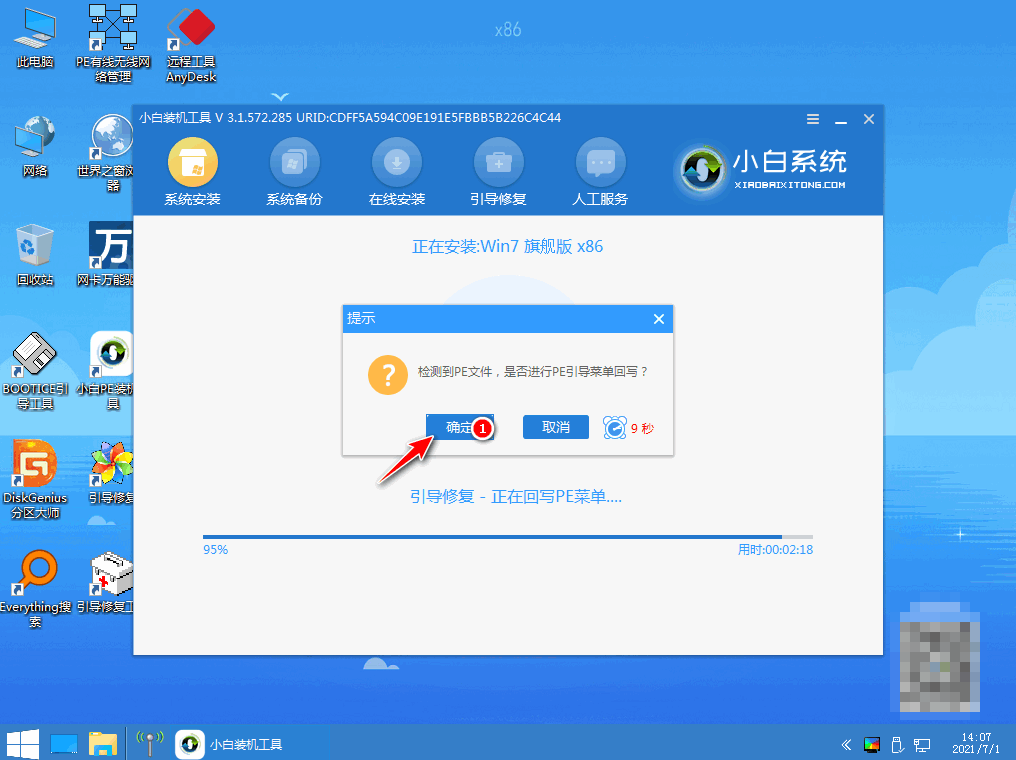
9、提示系统安装完成后,鼠标点击立即重启。
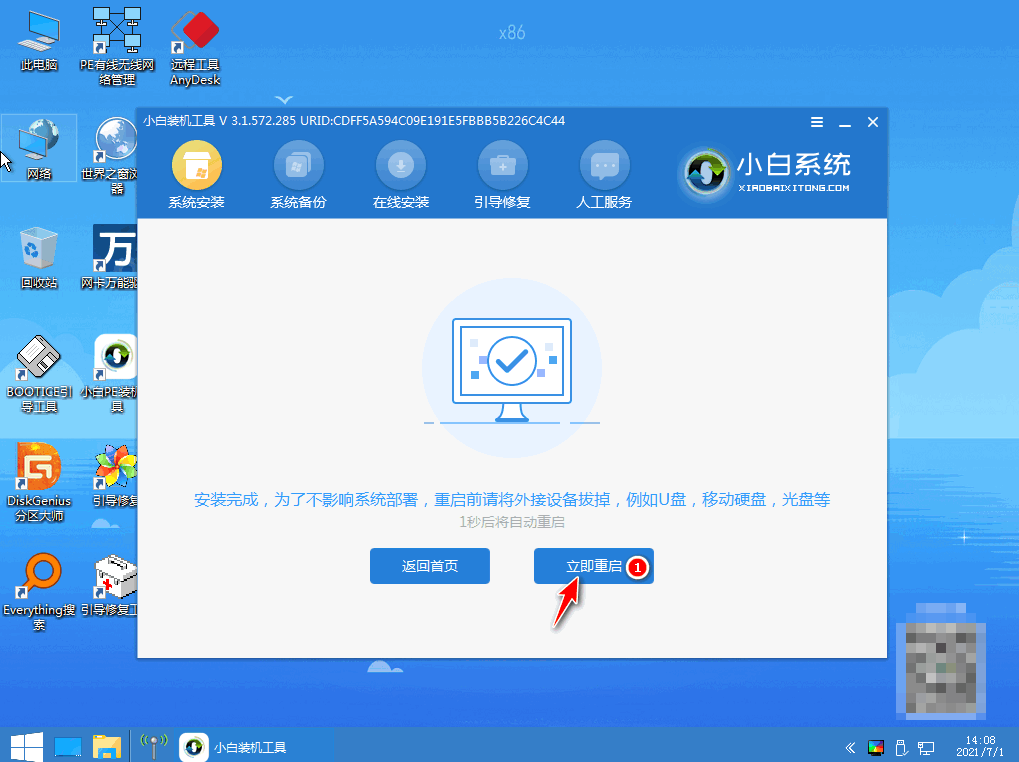
10、再次进入启动管理器,选择windows7,按回车。
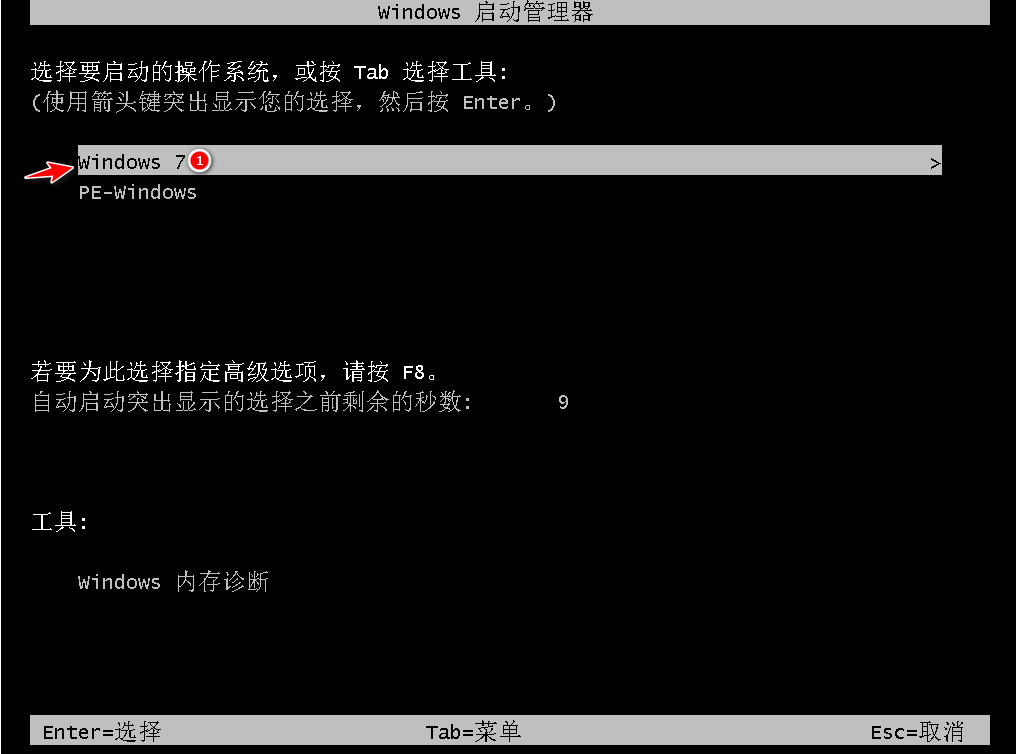
11、进入系统桌面,即说明安装完成。
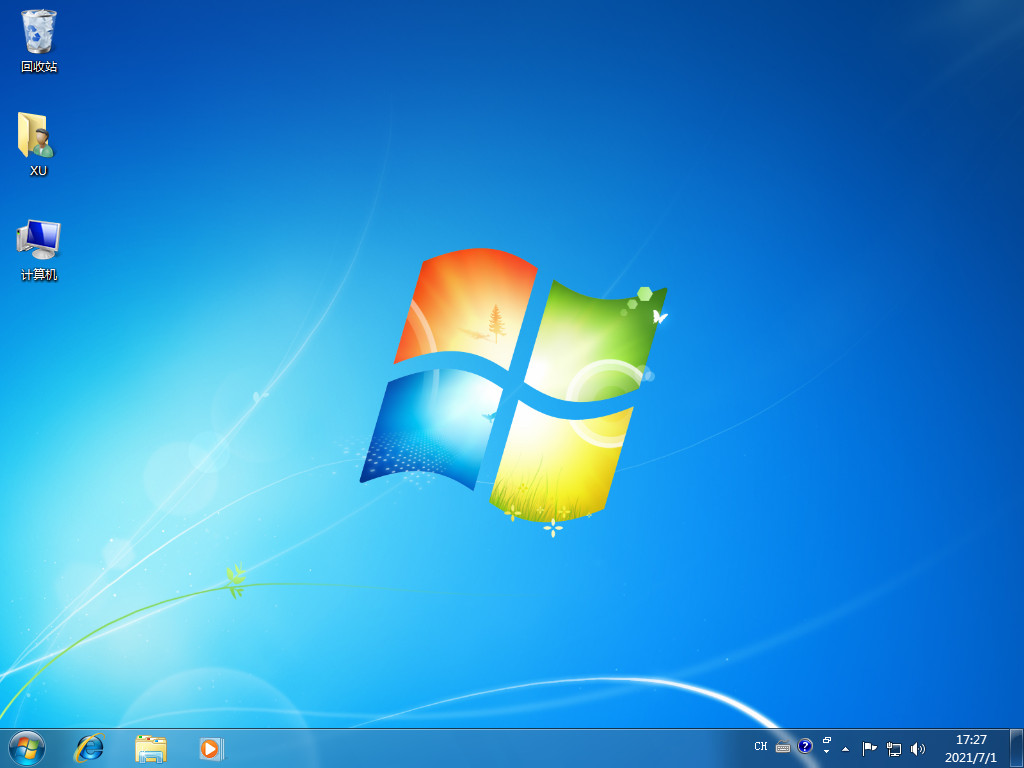
总结:
1、使用咔咔装机工具在线重装win7;
2、使用小白一键重装系统在线重装win7。
 有用
26
有用
26


 小白系统
小白系统


 1000
1000 1000
1000 1000
1000 1000
1000 1000
1000 1000
1000 1000
1000 1000
1000 1000
1000 1000
1000猜您喜欢
- 详细讲解win7升级win10教程2021/06/06
- win7怎么升级成windows 10系统2022/01/11
- 拨号连接自动弹出,小编教你拨号连接自..2018/09/28
- 爱尔轩电脑在线重装win7系统..2020/07/10
- win7雨林木风32位sp1装机旗舰版下载..2017/07/10
- 教你win7的系统还原方法2021/05/19
相关推荐
- win7系统dnf文件夹怎么清理2021/02/06
- 一键ghost重装系统下载安装win7教程..2022/06/11
- 如何打开系统服务,小编教你win10如何..2018/01/16
- 如何进行windows7系统重装2022/12/02
- window7怎么激活2022/09/08
- 笔记本电脑卡怎么办,小编教你笔记本电..2018/09/19

















